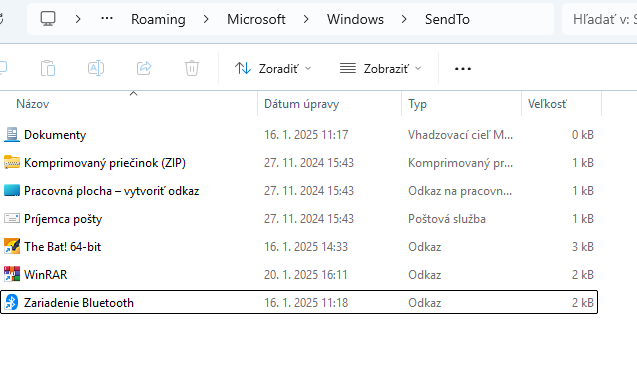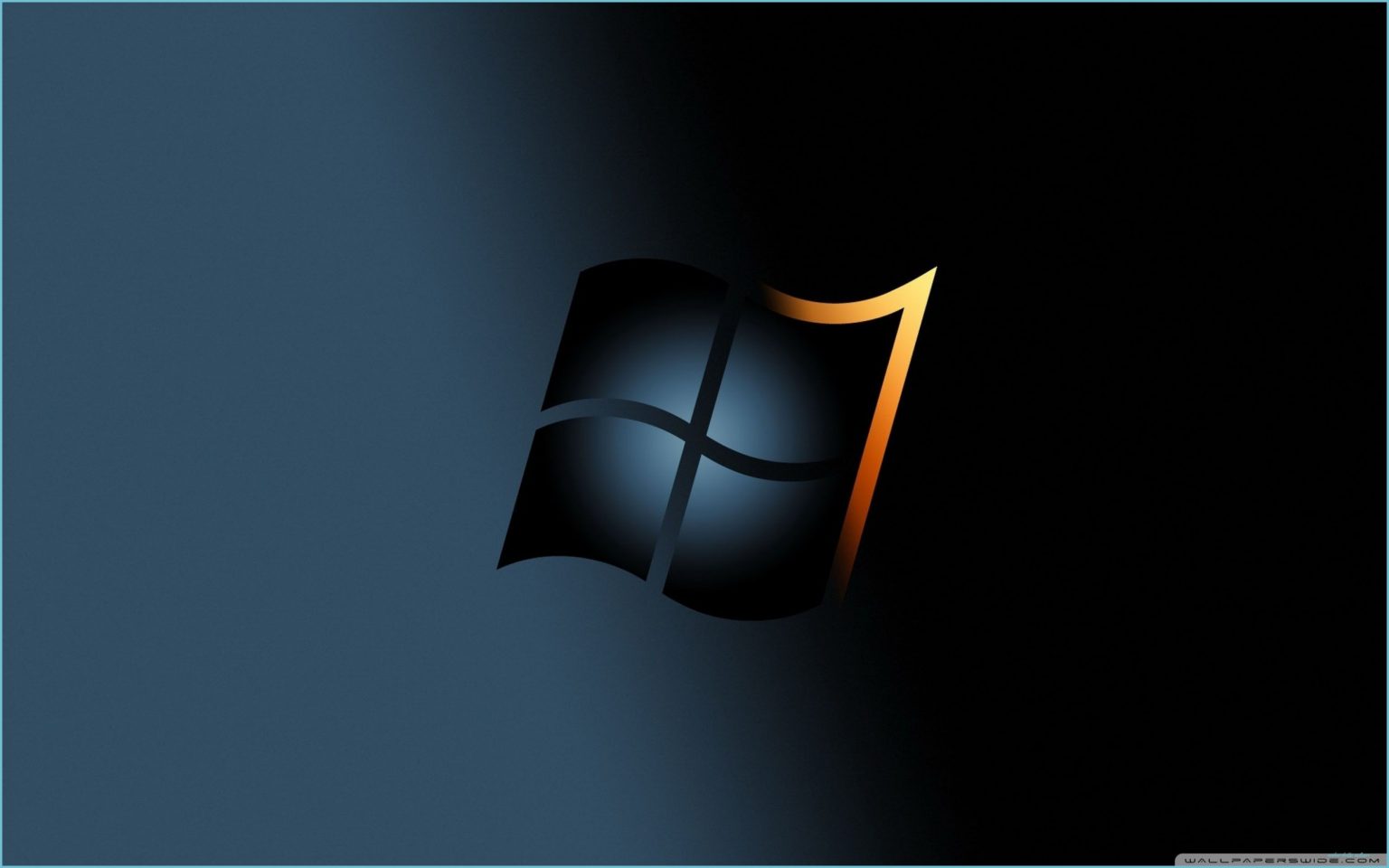
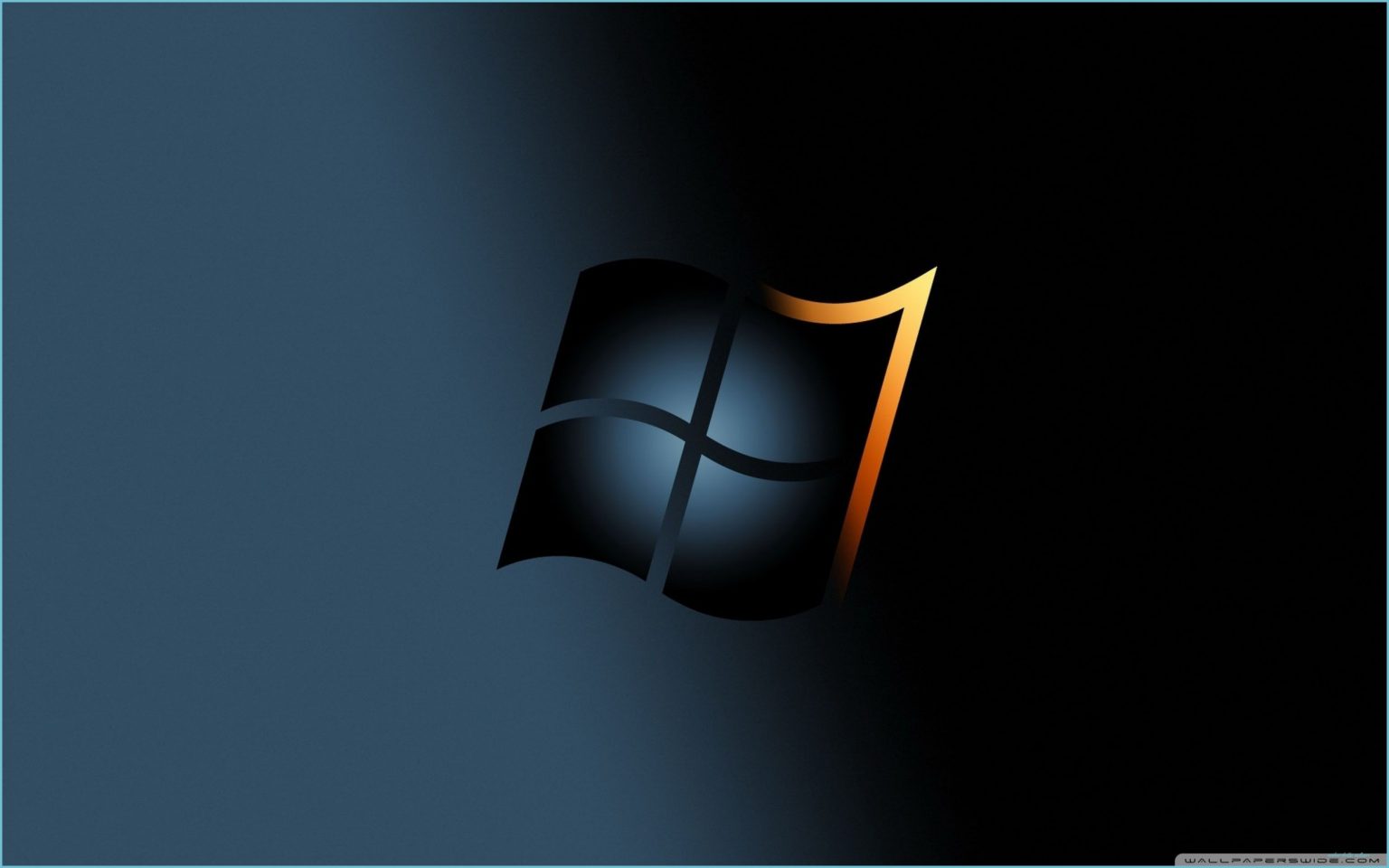
Odosielajte a kopírujte vo Windows ešte jednoduchšie
Tento tip funguje od Windows 95 a nezaškodí si ho pripomenúť.
V kontextovom menu po kliknutí na položku Odoslať kam sa dajú posielať súbory v závislosti od aplikácie, ktorá je tam zastúpená. Položky si do menu môžete pridávať aj vy, hoci ich tam pridávajú aplikácie. Nie všetky, inak by bola ponuka preplnená.
Nájdete ju ako adresár, zadajte v Prieskumníkovi do riadka s adresou „shell:sendto“. Obsah tohto adresára bude mať niekoľko preddefinovaných zástupcov, podobne ako je to vidieť v kontextovej ponuke. Týmto spôsobom sa dajú súbory kopírovať do konkrétnej lokality, vytlačiť alebo nechať komprimovať.
Adresár v plnej ceste – C:Usersmeno_pouzivatelaAppDataRoamingMicrosoftWindowsSendTo
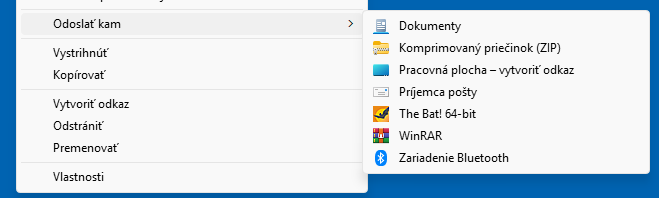
Ako to funguje?
Vyskúšajte si to sami a ak máte často opakované činnosti, napríklad pri kopírovaní dát, vložte sem odkaz cieľového adresára. Pomenujte si ho podľa potreby. Názov zástupcu sa bude zobrazovať v kontextovej ponuke.
Pred každým použitím vybraného odkazu si najprv vyskúšajte, či všetko funguje, ako má. Nie všetky aplikácie budú vedieť prijať parameter predaný zo systému. Napríklad komprimácia funguje so vstavaným nástrojom vo Windows.
Pridanie odkazu na WinRAR ale neskomprimuje súbor alebo adresár, iba ho otvorí. Pri súboroch navyše zobrazí chybu, že nejde o korektný archív. Táto chyba sa zobrazuje pri pokuse odoslať napríklad obrázok.
Prečítajte si aj:
Podobné články
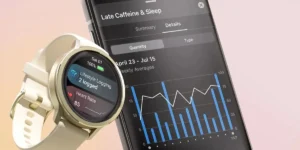
Garmin v tichosti pridal nové funkcie. Aktivujte si ich

Garmin Index Sleep Monitor: Riešenie pre tých, čo nechcú spať s hodinkami (RECENZIA)

Ako fungujú upozornenia na vysoký krvný tlak pomocou Apple Watch

BMW iX3 Neue Klasse: štyri supermozgy, radosť z jazdy a nadčasový dizajn

Apple rozšíril nástroje na ochranu detí a tínedžerov na internete
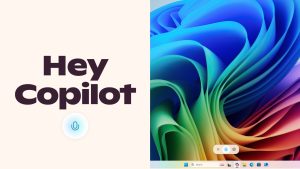
Chaos v aplikáciách Windows 11: Copilot sa nainštaluje automaticky